通过去除文档上下页边距节省卷纸
在卷纸上打印时,可以通过在打印时去除上下页边距以节省纸张。
通过去除上下页边距节省纸张的步骤如下:
从打印对话框的弹出菜单中选择质量与介质类型
选择纸张来源
根据使用目的,将纸张来源选择为卷纸(自动)、卷纸 1或卷纸 2。
 重要事项
重要事项- 根据纸张或下行卷纸(卷纸2)设置或卷纸单元选项设置,进纸方法会有所不同。
从弹出菜单中选择页码处理
选择节省纸张
选中上下不留空白复选框。
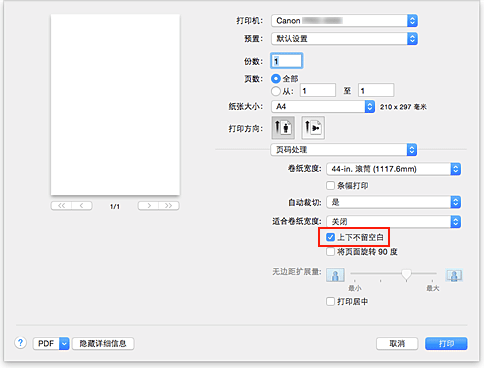
完成设置
单击打印。
打印时,将去除文档上下页边距以便节省纸张。

PP105M
在卷纸上打印时,可以通过在打印时去除上下页边距以节省纸张。
通过去除上下页边距节省纸张的步骤如下:
从打印对话框的弹出菜单中选择质量与介质类型
选择纸张来源
根据使用目的,将纸张来源选择为卷纸(自动)、卷纸 1或卷纸 2。
 重要事项
重要事项
从弹出菜单中选择页码处理
选择节省纸张
选中上下不留空白复选框。
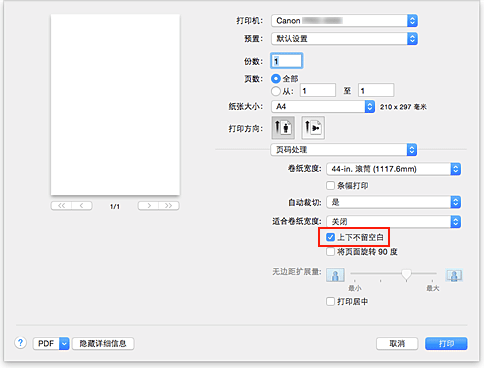
完成设置
单击打印。
打印时,将去除文档上下页边距以便节省纸张。